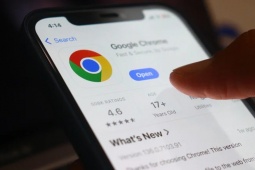Thay đổi icon cho thư mục Mac OS
Thay vì làm việc với những icon màu xanh nhàm chán, bạn có thể chọn bất kỳ bức ảnh ưa thích nào để làm icon cho thư mục trong Mac OS chỉ với 3 bước đơn giản sau đây.
Thay vì làm việc với những icon màu xanh nhàm chán, bạn có thể chọn bất kỳ bức ảnh ưa thích nào để làm icon cho thư mục trong Mac OS chỉ với 3 bước đơn giản sau đây.
1. Chọn thư mục muốn đổi icon và nhấn Cmd + I để mở bảng thông tin của thư mục.
2. Bây giờ bạn mở bất kỳ bức ảnh nào bạn muốn. Chẳng hạn bạn mở ảnh bằng Preview rồi nhấn Cmd + A để chọn, tiếp theo nhấn Cmd + C để copy ảnh.
3. Nhấn chuột vào hình thu nhỏ của icon ở bên phải bảng thông tin của thư mục mà bạn đã mở, sau đó nhấn Cmd + V để dán ảnh.
Lúc này, icon của thư mục đã thay đổi theo ý bạn. Với thủ thuật đơn giản này, bạn có thể bắt đầu tổ chức lại các thư mục trong Mac OS để thuận tiện hơn cho quá trình làm việc hoặc tìm kiếm thư mục.
Nếu không muốn sử dụng icon này nữa, bạn chỉ cần mở lại bảng thông tin của thư mục, nhấn vào hình thu nhỏ của icon rồi nhấn Delete.